在使用笔记本创建WiFi热点的时候提示1061错误怎么办?笔记本创建热点提示1061错误导致创建失败如何解决?下面请看具体解决方法。
解决方法:
1、第一步打开控制面板 把右上角的类型转化为大图标,点击进入【管理工具】。
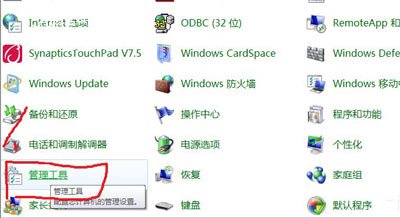
2、找到【服务】,点击进入。
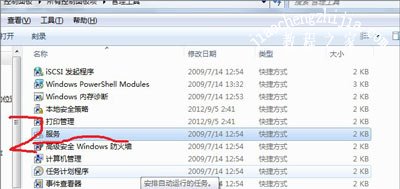
3、然后找到【Internet Connection Sharing (ICS)】,点击进入。
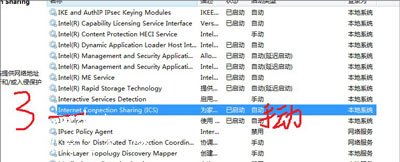
4、在【常规】-【启动类型】改为自动,点击确定。
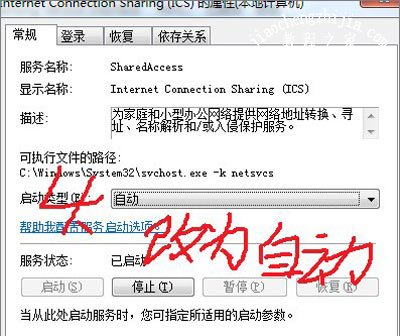
5、最后记得重启电脑就可以了,再建立WiFi共享的时候就不会出现1061的错误了。
其他WiFi相关问题解答:
台式电脑主机安装USB无线网卡使用WiFi网络的操作方法
怎么将电脑作为WiFi热点 WiFi共享精灵的使用方法
Win7系统WiFi共享精灵无法使用的解决方法














